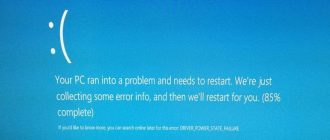Содержание
Облачное хранилище 4Sync – «виртуальная флешка»
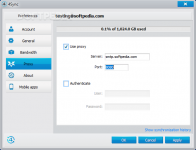
| Для современного пользователя смартфонов, планшетных компьютеров и мобильного Интернета сервисы онлайн хранения, синхронизации и резервного копирования файлов – не новость. Мобильные приложения для облачных сервисов с автоматической загрузкой фотографий со смартфона и обмен файлами онлайн через общие “облачные” папки давно стали привычными в повседневном использовании. Подобных сервисов стало много, и у пользоватлей появилось одновременно по несколько разных аккаунтов – так же, как и, в свое время, несколько физических флешек. Но, вместе с этим, возрасли пользовательские требования к функционалу и возможностям данных сервисов. Сегодня мы расскажем о сервисе облачного хранения и синхронизации файлов 4Sync, который, постоянно развивая возможности онлайн хранения и управления данными, учитывает требования самых продвинутых Интернет пользователей. |
В первую очередь, 4Sync – для активных людей: для тех, кому нужно хранить много, у кого несколько подключенных к Интернету устройств, кому важно получить доступ к своим данным влюбое время, в любом месте, с любого устройства.
Типичный пользователь 4Sync сегодня – это человек с 3 и более подключенными к сервису устройствами, хранящий в облачном хранилище более 10Гб данных. Этих пользователей уже не интересует хранение данных на внешних жестких дисках.
Их интересует надежность, удобство и дополнительные сервисы управления данными в сочетании с достаточными объемами дискового пространства для хранения своих файлов.
Типичные требования современного пользователя к “облачным” хранилищам файлов, которые сервис 4Sync максимально учитывает при обслуживании собственных пользователей: 1. Предоставление большого дискового пространства за разумные деньги. 4Sync дает достаточно большой объем хранилища бесплатным пользователям – 15 Гб.
У 4Sync сегодня самая низкая среди конкурентов цена на хранилище объемом 1 ТБ.2. Хорошая скорость обмена данными на стороне сервиса.3. Удобная работа с фотографиями, возможность рассылки, размещение в социальных сетях, а также — возможность давать прямые ссылки на файлы.4.
Наличие клиентов для различных операционных систем.5. Автоматическая загрузка изображений и видео со смартфонов.6. Возможность выборочной синхронизации папок на различных устройствах.7. Возможности управления файлами и папками в веб-интерфейсе, включая систему разделения доступа.8. Удобство поиска файлов.9.
Безопасность хранения и передачи данных.
Сразу о возможностях и цене вопроса – первые вопросы, которые интересую пользователей.1 ТБ хранилища у 4Sync стоит всего 240 USD в год! Для сравнения, Dropbox предлагает своим пользователям 500 Гб за 499 USD, что делает его в разы дороже 4Sync.
При этом, новым пользователям 4Sync выделяет 15 Гб, Dropbox – всего 2 Гб.
Технология работы 4Sync в целом схожа со многими облачными хранилищами, однако заметно отличается в деталях.
4 Sync :: Обзор :: Работа на PC
На компьютер устанавливается программа, в которой производятся соответствующие настройки, связанные с папкой 4Sync, в которую можно помещать материалы для синхронизации, опциями синхронизации и др.
В папку 4Sync можно помещать различные файлы и папки, которые будут синхронизироваться на компьютере пользователя.
Проблема с внешними папками, которые нужно синхронизировать, но при этом не хочется переносить в папку 4Sync, здесь решена: в папку 4Sync достаточно поместить ярлык нужной папки.
При этом, эта папка будет синхронизироваться так же, как и другие папки, помещенные в папку 4Sync.
Это удобный способ для работы с большими по объему коллекциями фото, музыки и видеозаписей.
4Sync не только синхронизирует папки и файлы пользователя, но и позволяет организовать безопасный доступ друзей и знакомых пользователя к его файлам (если пользователь разрешает подобный доступ). Для управления доступом к файлам доступны несколько вариантов. Если щелкнуть правой кнопкой мыши по папке раздела 4Sync, то появится следующее меню.
Контекстное меню при работе с папкой
Выбор пункта меню Copy URL to Clipboard позволяет скопировать прямую ссылку на эту папку.
Пользователь может отправить ссылку знакомому, которому останется вставить ссылку в адресную строку браузера, чтобы получить доступ к соответствующей папке.
Пользователь может просматривать и/или скачивать как отдельные файлы, так и всю папку (включая вложенные папки). Если разрешено, то он может также сам загрузить что-то в эту папку – таким образом можно организовывать обмен файлами. Новые загруженные файлы автоматически попадут в 4Sync на компьютере пользователя.
Для групповой загрузки файлов пользователь может использовать загрузку нескольких файлов в виде архива ZIP: он будет создан и помещен в папку 4Sync.
Команда Get Link позволяет получить ссылку на данную папку, прямую ссылку, html-код для вставки в веб-страницу или код для форума.
Tweet it и Share to — поделиться ссылкой на папку (файл) в Tweeter или .
4 Sync :: Обзор :: Веб-интерфейс
Второй вариант работы с 4Sync — прямо на сайте сервиса. Доступ возможен с любого устройства, подключенного к Интернету.
Интерфейс простой, удобный и предлагающий самые разнообразные возможности.
Есть возможность создавать папки, загружать файлы с компьютера, скачивать файлы на компьютер, также доступна возможность сделать архив. Для добавления файлов с компьютера работает Drag and Drop — можно просто перетаскивать файлы с компьютера в папки 4Sync.
Процесс загрузки наглядно отображен в нижней части интерфейса. При загрузке нескольких файлов или папок можно посмотреть детальную информацию о процессе загрузки отдельных файлов.
Над файлами и папками можно производить действия с помощью контекстного меню, появляющегося по правой кнопке мыши: скачать, архивировать, вырезать, копировать, переименовывать, удалять и др.
При работе с фотографиями у пользователей не возникнет сложностей со снимками, сделанными вертикально повернутой камерой. 4Sync позволяет повернуть такие изображения без использования графических редакторов, достаточно открыть изображение на полный экран, в левом верхнем углу появятся кнопки поворота изображения.
Есть возможность отправки изображений в социальные сети непосредственно из режима просмотра.
По кнопке «» можно получить ссылку на страницу с файлом для отправки.
Отдельно стоит отметить, что здесь можно получить прямую ссылку на файл, чтобы получатель просто открыл файл, как он это бы сделал на собственном компьютере, без участия сервиса 4Sync.
Подобный функционал отсутствует в большинстве сервисов, в 4Sync он реализован максимально удобно для пользователя.
В закладке «Отправить» можно выбрать адресатов e-mail и .
Работать с мультимедийными файлами можно прямо на сайте 4Sync: слушать музыку, смотреть фото и видео, просматривать фото в режиме слайд-шоу.
Так 4Sync позволяет прослушивать аудиотреки с помощью встроенного музыкального плеера, который поддерживает плей-листы.
При выборе папки, содержащей аудио треки, справа появляется кнопка «Воспроизвести».
При нажатии на нее все находящиеся в папке треки помещаются в плей-лист плеера, и начинается воспроизведение.
Встроенный плеер позволяет делать различные операции музыкальными треками: добавлять и удалять из плей-листа, менять порядок воспроизведения, создавать новые плей-листы (которые будут сохраняться в специальной папке Playlists).
Также 4Sync позволяет размещать аудиофайлы или отправлять в личных сообщениях в .
Просмотр видео файлов во встроенном плеере:
4 Sync :: Обзор :: Поиск файлов
Поиск в 4Sync позволяет искать файлы по различным категориям (фото, музыка, книги, видео, игры, файлы).
Пользователь может оставить строку поиска пустой, выбрав при этом интересующую его категорию, например, «Музыка». В результате такого поиска пользователь получит список всех сохраненных в облаке аудио файлов.
4 Sync :: Обзор :: Мобильные приложения
Один из наиболее востребованных и важных вариантов использования облачного хранилища – приложения в смартфонах и планшетах.
С помощью 4Sync здесь можно не только получать доступ к файлам из облака, но и автоматически синхронизировать фотографии, сделанные на смартфоне, с соответствующей папкой вашего аккаунта.
Мобильные приложения 4Sync разработаны для Android, iOS, Symbian и Blackberry.
Приложение для Android, наиболее распространенной мобильной ОС среди пользователей 4Sync, при установке спрашивает, нужно ли сохранять фото и видео, и какой канал передачи данных при этом использовать и нужно ли загрузить уже имеющиеся в смартфоне фотографии.
После этого для каждого смартфона/планшета создается своя папка, куда автоматом сливаются снятые фото и видео. Это крайне удобно, так как файлы не загружаются в одну общую папку (как у Dropbox). При этом, после удаления фотографий в смартфоне, в 4Sync они остаются.
Также в смартфон при необходимости можно скачивать любые файлы из хранилища.
В приложении предусмотрена сортировка файлов в папке по разным критериям.
В настройках отображается информация об использованном и доступном пространстве хранилища. Также, непосредственно из приложения можно расширить объем хранилища.
4 Sync :: Обзор :: В качестве резюме
4Sync максимально подготовлен для использования с большими объемами пользовательских файлов, предоставляя богатый функционал для хранения, обмена и использования файлов различных типов. И все это при хорошем качестве за разумные деньги.
4Sync идеальный инструмент онлайн хранения файлов как для пользователей с небольшими потребностями в синхронизации и обмене файлами, так и для опытных Интернет пользователей и даже профессиональных фотографов, которым важна сохранность больших объемов данных и неограниченный доступ к ним в любое время.
Для тех, кто не хранит много данных, но делает фотографии с помощью смартфона и хотел бы получить удобный инструмент для обмена файлами с друзьями или синхронизации с другими устройствами, бесплатный пакет от 4Sync c 15Гб дискового пространства идеально подойдет. Продвинутые пользователи по достоинству оценят возможности хранить большое количество файлов и богатый функционал по низкой цене.
******* Дата публикации статьи — 28 октября 2013******* На правах рекламы
Источник: http://www.sotovik.ru/catalog/reviews/4_Sync-rev.html
Облачный сервис 4Sync. Бесплатный инструмент синхронизации
Сегодня почти каждый пользователь помимо стационарного компьютера или ноутбука имеет еще какое-нибудь мобильное устройство, например смартфон или планшет.Не будь их, не было бы и проблемы доступа к личным файлам, хранящимся на домашнем компьютере.
Но поскольку и планшеты, и смартфоны существуют, существует и вопрос синхронизации личных данных между разными устройствами.
Использование флешек, карт памяти, CD|DVD дисков далеко не самое удобное решение для переноса файлов с одного компьютера на другой.
Только представьте себе, какая морока вас ждет, если нужно синхронизировать файлы по нескольку раз в день на нескольких устройствах?!
Но все эти проблемы и заботы можно будет оставить в прошлом, если воспользоваться облачным хранилищем 4Sync.
Благодаря 4Sync вы сможете без лишних хлопот организовать доступ к своим файлам с любого устройства – компьютера, планшета или смартфона.
Все что вам будет необходимо сделать, так это установить на свой компьютер небольшую программку – клиент сервиса 4sync.
См. также >> Google диск – облачное хранение данных
Облачный сервис 4sync предельно прост в использовании, удобен, а главное бесплатен, ну или почти что бесплатен, – если вы хотите получить в обладание более 15 Гб дискового пространства заплатить все же придется.
Как работает 4Sync
После установки клиента на компьютере пользователя создается сетевая папка, содержащая несколько подпапок. Все файлы, которые вы поместите в нее, будут выгружены в “облако” и станут доступны с любого устройства, на котором будет установлен клиент 4Sync.
Удаляете ли вы документы из этой папки или редактируете их, все изменения тут же синхронизируются с другими устройствами.
Кроме того вы всегда можете получить доступ к вашим файлам через веб-интерфейс.
Забудьте о флешках, внешних дисках и прочих переносных носителях, – благодаря 4Sync ваши документы будут доступны в любое время суток и в любой точке мира.
Установка и настройка клиента
Загрузить приложение 4Sync можно совершено бесплатно с сайта разработчика. Устанавливается клиент как и всякое другое простое приложение. После запуска система 4Sync предложит вам войти под своим логином и паролем или создать новый аккаунт.
Зарегистрироваться можно через интерфейс приложения либо же на сайте разработчика.
При регистрации необходимо будет указать желаемое имя, фамилию (надо понимать краткий и полный логин), адрес электронной почты и пароль.
Почтовый ящик должен быть рабочим, так как на него придет письмо с просьбой подтвердить регистрацию и активировать аккаунт.
После того как аккаунт будет создан, а окно мастера предварительной настройки закрыто, кликните правой клавишей мыши по значку приложения в системном трее и выберите самый первый пункт. Это и есть просьба об активации аккаунта.
Выполните активацию, перейдя по ссылке из полученного электронного письма. Собственно после этого можно приступать к работе. В каких либо особых настройках клиент 4Sync не нуждается.
В диалоговом окне глобальных настроек вы можете задать лимит скорости загрузки, настроить общее поведение программы (запуск при старте Windows, автоматическое открытии общей папки и т.д.
), задать параметры прокси, получить ссылки на скачивание мобильной версии 4Sync.
Работа с папкой 4Sync
Как мы уже говорили, в папку 4Sync вы может помещать любые файлы. Каких-либо ограничений на расширения мы не обнаружили.
В бесплатном режиме сервис предоставляет 15 Гб свободного дискового пространства( это больше чем дает Google диск, Яндекс Диск и пользователи Dropbox), чего более чем достаточно для хранения текстовых документов, фотографий и даже музыкальной коллекции.
В основной директории 4Sync уже есть несколько папок с известными названиями, что впрочем, нисколько не мешает вам создавать свои папки. Любопытно то, что 4Sync позволяет синхронизировать любые внешние папки на вашем компьютере.
Приведем такой пример. На вашем компьютере имеется папка с фотографиями, но вы по каким-либо соображениям не желаете перемещать ее в директорию 4Sync. Нет проблем.
Ограничьтесь самым простым ярлыком. Переместите ярлык папки, которую хотите синхронизировать в папку 4Sync и этого будет достаточно, чтобы файлы оказались в “облаке”.
Для этой цели в 4Sync даже предусмотрена соответствующая команда в контекстном меню Проводника. При этом внешняя папка, а также все находящиеся в ней файлы будут помечены значком.
Работа с 4Sync через веб-интефейс
Получить доступ к расширенным настройкам управления загруженными файлами и личными данными можно через веб-интерфейс. Сервис предоставляет вполне приличный набор инструментов управления. Вы можете удалять, переименовывать и архивировать папки и файлы, делиться ими с друзьями в социальных сетях.
Очень интересной и полезной функцией представляется генерирование прямых ссылок на файлы. К сожалению, эта функция недоступна в бесплатном режиме.
Некоторые типы текстовых документов, изображений и мультимедийных файлов можно просматривать через веб-интефейс. Например, картинки можно просматривать в режиме слайд-шоу, а с помощью встроенных инструментов можно прослушивать музыку и просматривать видео. Разумеется, все файлы можно скачивать к себе на компьютер.
Также имеется возможность загрузки файлов с компьютера.
К дополнительным возможностям управления через веб-интефейс можно отнести пакетную обработку (добавления тегов, заголовков, описания), изменение внешнего вида отображения структуры папок, автоматический подсчет скачиваний, редактирование пользовательских данных (имя, email, пароль), наличие встроенного поиска, получение уведомлений, интеграцию с и настройки конфиденциальности.
Отдельно стоит упомянуть возможность использования хранилища 4Sync через мобильные устройства – планшеты и смартфоны. Любителей снимать мобильное фото наверняка порадует функция, позволяющая автоматически синхронизировать сделанные камерой смартфона снимки с указанной папкой в “облаке”.
В настоящее время доступны клиенты для операционных систем Android, Mac OS X Symbian и Blackberry.
Источник: https://www.softrew.ru/obzory/internet/633-oblachnyy-servis-4sync-besplatnyy-instrument-sinhronizacii.html
4Sync для Android
4Sync для Android – это облачное хранилище, которое создано специально для активных людей.
Надоело слать документы на почту самому себе или каждый раз искать флешку, чтобы скинуть файлы, которые могут понадобиться на бизнес встрече? Тогда облачное хранилище 4Sync – это незаменимый помощник именно для Вас.
Начало работы с 4Sync для Android
Пользователь Android может легко установить приложение 4Sync для Android в GooglePlayStore по ссылке https://play.google.com/store/apps/details?id=com.
forsync&hl=en и убедиться на собственном опыте, что файлы всегда доступны в любой точке планеты.
Как только установка будет завершена – зарегистрируйтесь, или войдите в существующий аккаунт.
Работа с 4Sync для Android
Первый шаг – подключение камеры Android-девайса к 4Sync. Все фото с девайса будут синхронизированы с папкой Camera на 4Sync. Как только вы сделали фото, вы тут же можете поделиться им с друзьями. Также Вы можете создать папки для любых других файлов.
Обратите внимание:
- Будет создана папка под названием «Camera *модель телефона, номер*» (например: Camera GT-N7000). Это позволит вам предотвратить путаницу в синхронизации изображений с разных девайсов.
- Пользователи, у которых трафик мобильного интернета лимитирован, могут выбрать «Загрузку Камеры» только при наличии Wi-Fi соединения.
Давайте детально рассмотрим, как работает 4Sync.
Как создать папку в 4Sync
Зайдите в свой 4Sync аккаунт на Android-девайсе.
- Нажмите на значок Добавить папку
- Приложение предложит вам выбрать Какой тип файла Вы хотите загрузить.
- Нажмите Добавить папку
- Задайте Имя папки
- Нажмите Да
Готово! Новая папка создана. Вы великолепны! 
Как загрузить файлы в 4Sync аккаунт
Вы можете загрузить больше чем один файл в свой аккаунт.
- Откройте папку, в которую хотите загрузить файл, и нажмите значок
- Приложение предложит вам выбрать Какой тип файла Вы хотите загрузить.
- Выберите Произвольный файл
- Вы будете перенаправлены на SDCard на вашем девайсе
- Откройте папку, где находятся нужные вам файлы
- Выберите файлы
- Нажмите на значок Загрузить
Вы можете загружать изображения в ваш 4Sync аккаунт из Галереи на Вашем Android-девайсе.
Следуйте инструкциям:
- Откройте изображение для просмотра
- Нажмите кнопку Меню на вашем девайсе
- Нажмите Отправить
- Выберите из списка предложенных приложений 4Sync
- Приложение предложит вам выбрать папку 4Sync, в которую нужно загрузить новое изображение
- Выберите папку и нажмите Да
Как скачать файлы на Android-девайс
Когда Ваш аккаунт уже синхронизирован с компьютером или другим девайсом, самое время узнать, как скачать файлы.
Выберите файл, который нужно скачать и следуйте простым инструкциям:
- Просто нажмите на файл и скачивание начнется
- Нажмите на стрелочку возле файла и выберите Скачать в всплывающем окне
Скачивайте несколько папок одновременно:
- Поставьте галочки напротив папок
- Нажмите на значок Скачать
Управление файлами
Интерфейс 4Sync для Android очень прост в использовании. Управлять файлами в аккаунте чрезвычайно легко.
Вы можете переименовывать, удалять, копировать, перемещать, вырезать, и обмениваться файлами.
Что вам нужно сделать:
- Выберите файл
- Нажмите на стрелочку возле файла
- Выберите одно из предложенных действий
Вы также можете использовать панель задач, которая появляется, когда вы выбираете файл или папку:
Как поделиться файлами с друзьями
Делитесь яркими моментами жизни с друзьями, используя весь спектр приложений для Android, совместимых с 4Sync. контентом 4Sync можно через приложения, установленные на Вашем Android-девайсе.
Мы предлагаем рассмотреть наиболее распространенный метод пересылки файлов – через Skype:
- Откройте файл, которым вы хотите поделиться c друзьями
- Нажмите на значок
- Выберите Skype из списка приложений
Все, что нужно сделать, это выбрать контакт, которому вы хотите отправить этот файл.
4Sync для Android разработан таким образом, чтобы у вас всегда была возможность получить доступ к файлам, скачать или просмотреть любой файл, где бы вы ни были. Синхронизируйте фотографии с камеры и делитесь эмоциями с друзьями. Если вы всегда в пути, установите 4Sync и он станет вашим лучшим помощником!
Скачайте 4Sync для Android и 4Sync позаботится о ваших файлах.
На правах рекламы .
Другие новости по теме:
Постоянный адрес публикации: http://www.procontent.ru/news/27432.html
Источник: http://www.procontent.ru/news/27432.html
Что за программа 4sync
Сегодня почти каждый пользователь помимо стационарного компьютера или ноутбука имеет еще какое-нибудь мобильное устройство, например смартфон или планшет.Не будь их, не было бы и проблемы доступа к личным файлам, хранящимся на домашнем компьютере.
Но поскольку и планшеты, и смартфоны существуют, существует и вопрос синхронизации личных данных между разными устройствами.
Использование флешек, карт памяти, CD|DVD дисков далеко не самое удобное решение для переноса файлов с одного компьютера на другой.
Только представьте себе, какая морока вас ждет, если нужно синхронизировать файлы по нескольку раз в день на нескольких устройствах?!
Но все эти проблемы и заботы можно будет оставить в прошлом, если воспользоваться облачным хранилищем 4Sync.
Благодаря 4Sync вы сможете без лишних хлопот организовать доступ к своим файлам с любого устройства – компьютера, планшета или смартфона.
Все что вам будет необходимо сделать, так это установить на свой компьютер небольшую программку – клиент сервиса 4sync.
См. также >> Google диск – облачное хранение данных
Облачный сервис 4sync предельно прост в использовании, удобен, а главное бесплатен, ну или почти что бесплатен, – если вы хотите получить в обладание более 15 Гб дискового пространства заплатить все же придется.
Облачная синхронизация
Облачная синхронизация (Cloud Syncronization) — технология автоматического обновления (синхронизации) данных, расположенных в облачном хранилище и на всех локальных устройствах пользователя.
Термин «облако», или облачное файловое хранилище, подразумевает не конкретный выделенный сервер для хранения данных клиента, а целую сеть или систему серверов, часто находящихся на значительном удалении друг от друга и имеющих достаточно сложную внутреннюю структуру.
Однако для обычного пользователя «облако» предлагает простой, дружелюбный интерфейс, делающий его использование понятным.
Механизм облачной синхронизации дает возможность отказаться от использования физических хранителей файлов — внешних жестких дисков, карт памяти, флэшек. Манипуляции с файлами, изменение или добавление новых данных, автоматически отражаются на каждом локальном устройстве, синхронизируемом с «облаком».
Таким образом, потеря и уничтожение данных на любом из устройств или на нескольких сразу, не приведет к утрате ценной информации — обновления файлов останутся в облачном хранилище.
Обоснованно популярными на сегодняшний день облачными сервисами являются:
- Яндекс.Диск;
- Диск Google;
- DropBox;
- Evernote.
Совокупность возможностей и предоставляемых провайдерами любого облачного хранилища услуг, в общем, одинакова:
- Доступ к файлам в «облаке» с любого устройства, имеющего возможность выхода в сеть.
- Оплата за фактическое количество используемого объема хранилища.
- Гарантированное сохранение информации в случае программных или аппаратных сбоев на устройствах клиента.
- Совместная работа с общими данными на разных устройствах в различных географических точках.
- Своевременная и незаметная работа службы поддержки облачного хранилища, которая избавляет клиента от лишних трат времени и денежных средств на поддержание инфраструктуры хранилища в рабочем состоянии.
Разница, скорее всего, будет в объемах возможного хранилища и расценках за обслуживание. Основным минусом в использовании облачных хранилищ является низкая степень безопасности при хранении и пересылке данных.
Неконтролируемый доступ к персональным, конфиденциальным данным провайдера и недостаточная защита хранилищ от хакерских атак не позволяют большинству серьезных организаций рассматривать облачные хранилища данных как полноценный инструмент в своей работе.
Обзор облачного хранилища 4Sync для Android
В мире высоких технологий очень важно, чтобы личные данные всегда были под рукой.
4Sync для Android — это облачное хранилище, разработанное под Android, которое создано специально для активных людей.
Надоело слать самому себе на почту файлы, которые понадобятся на бизнес встрече, или каждый раз искать флешку, то именно 4Sync станет незаменимым помощ¬ником для Вас.
Популярность Android растет день ото дня. За очень короткий срок Android стала одной из самых популярных платформ. В 2012 году каждый день активировалось более 1 млн. Android-девайсов. Неудивительно, что прило-жение 4Sync для Android стало неотъемлемой частью развития и совершенс-твования 4sync. Реклама
Источник: https://appleup.ru/chto-za-programma-4sync/
Облачное хранилище 4Sync — «виртуальная флешка» для продвинутых пользователей
Для современного пользователя смартфонов, планшетов и мобильного Интернета сервисы онлайнового хранения, синхронизации и резервного копирования файлов — это не новость.
А соответствующие мобильные приложения, позволяющие автоматически загружать фотографии со смартфона и обмениваться файлами через общие папки в «облаке» давно стали привычными в повседневном использовании. Причем люди не ограничиваются лишь одним продуктом и заводят по несколько разных аккаунтов.
Чем-то это сродни владению несколькими физическими флеш-драйвами или CD/DVD-RW в прошлом. Но с ростом популярности таких сервисов, возросли и требования пользователей к их функциональности и возможностям.
На рынке выживают только те решения, разработчики которых учитывают пожелания клиентов, постоянно развивая возможности хранения и управления данными в Сети. 4Sync один из весьма перспективных проектов такого рода и именно о нем и пойдет речь ниже.
В первую очередь, 4Sync создавался для активных и продвинутых в техническом плане людей.
Для тех, кому нужно хранить много контента, у кого несколько подключенных к Интернету устройств, кому важно получить доступ к своим данным в любое время, в любом месте, с любого гаджета.
Типичный пользователь 4Sync сегодня — это человек с тремя и более подключенными к сервису устройствами, хранящий в облачном хранилище более 10 ГБ данных.
Для таких людей внешний накопитель стал практически бесполезным, если речь идет о динамически изменяемом контенте, да и далеко не к каждому портативному устройству его можно подключить. Их интересует надежность, удобство и дополнительные сервисы управления данными в сочетании с достаточным объемом дискового пространства в «облаке».
У современного пользователя есть ряд типичных требований к «облачным» хранилищам данных и сервис 4Sync старается их максимально учесть при обслуживании собственных клиентов. Давайте перечислим эти требования. Итак, современные пользователи желают и с 4Sync получают:
- Большой объем дискового пространства за разумные деньги.
- 4Sync дает достаточно большой бесплатный объем дискового пространства (15 ГБ), плюс у сервиса в текущий момент самая низкая среди конкурентов цена на 1 ТБ в облаке.
- Хорошую скорость обмена данными на стороне сервиса.
- Удобную схему работы с фотографиями, есть возможность рассылки и размещения в социальных сетях, а также функция создания прямых ссылок на файлы.
- Клиенты для разных операционных систем.
- Автоматическую загрузку изображений и видео со смартфонов.
- Возможность выборочной синхронизации папок на разных устройствах.
- Возможность управления файлами и папками в веб-интерфейсе, включая систему разделения доступа.
- Удобство поиска файлов.
- Безопасность хранения и передачи данных.
Теперь стоит поговорить о цене вопроса, что, собственно в первую очередь и интересует пользователей после функциональных возможностей сервиса.
1 ТБ дискового пространства в 4Sync стоит $240 в год! Для сравнения, Dropbox предлагает своим пользователям 500 ГБ за $499, что делает его в разы дороже 4Sync. При этом новым пользователям 4Sync выделяет 15 ГБ, а Dropbox — всего 2 ГБ.
Технология работы 4Sync в целом схожа со многими облачными хранилищами, однако заметно отличается в деталях.
Работа на PC
Прежде чем начать работать с сервисом напрямую через ПК, необходимо установить соответствующий клиент, в котором производятся основные настройки, включая работу с локальной папкой 4Sync. В ней размещаются материалы для синхронизации. Это традиционный метод работы с облачными сервисами сегодня и он наиболее удобен.
Естественно, в папку 4Sync можно помещать любые файлы и папки, которые затем будут синхронизироваться между всеми устройствами пользователя.
Проблема с внешними каталогами, которые нужно синхронизировать, но при этом не хочется переносить в папку 4Sync, решена весьма изящно.
Достаточно поместить ярлык нужного каталога в локальную папку сервиса, после чего он будет синхронизироваться как и обычные папки внутри 4Sync.
Это удобный способ для работы с большими по объему коллекциями фото, музыки и видеозаписей.
4Sync не только синхронизирует папки и файлы, но и позволяет организовать безопасный доступ для друзей и знакомых пользователя к его файлам. Для этого есть несколько вариантов. Если щелкнуть правой кнопкой мыши по папке раздела 4Sync, то появится следующее меню.
Контекстное меню при работе с папкой
Выбор пункта меню Скопировать URL в Буфер обмена (Copy URL to Clipboard) позволяет скопировать прямую ссылку на эту папку.
Пользователь может отправить ссылку знакомому, которому останется вставить ее в адресную строку браузера, чтобы получить доступ к соответствующей папке.
Есть возможность просматривать и/или скачивать как отдельные файлы, так и всю папку (включая вложенные папки).
Если открыт доступ, то товарищ может также загрузить что-то в эту папку самостоятельно — таким образом легко организовывать обмен файлами.
Новые загруженные файлы автоматически попадут в локальную папку 4Sync на компьютере пользователя.
Для групповой загрузки файлов доступно автоматическое их архивирование в ZIP-файл, который после создания помещается в папку 4Sync.
У команды Получить ссылку (Get Link) много функций. Она позволяет собственно получить ссылку на данную папку, сформировать прямую ссылку, html-код для вставки в веб-страницу или код для форума.
Что такое Tweet it и Share to догадаться несложно — поделиться ссылкой на папку (файл) в или .
Веб-интерфейс
Второй вариант работы с 4Sync — прямо на сайте сервиса. Доступ возможен с любого устройства, подключенного к Интернету, включая Mac.
Интерфейс простой, удобный и предлагающий фактически все возможности рассмотренного выше PC-клиента.
Есть возможность создавать папки, загружать файлы с компьютера и на компьютер, создавать архив. Кстати при добавлении файлов с ПК работает режим Drag and Drop — просто перетащите файлы с компьютера в окно браузера с открытым сервисом 4Sync.
Процесс загрузки наглядно отображен в нижней части интерфейса. Более того, если забрасываете сразу нескольких файлов или папок, можно посмотреть детальную информацию о процессе загрузки в отдельности для каждого из них.
Интересен тот факт, что по правому клику мышью по файлу или папке в веб-интерфейсе появляется контекстное меню с рядом действий, а именно, скачать, архивировать, вырезать, копировать, переименовывать, удалить и др.
В сервис даже встроена возможность разворота фотографий, если вдруг возникнет такая необходимость. Достаточно открыть изображение на полный экран, после чего в левом верхнем углу появятся кнопки для его поворота.
Не выходя из режима просмотра, вы можете отправить изображения в социальные сети.
А кликнув по кнопке «», получаете ссылку на страницу с файлом для отправки. Отдельно стоит отметить и функцию получения прямой ссылки на файл из того же меню.
То есть получатель данной ссылки просто открывает файл, как он это сделал бы на собственном компьютере, без участия сервиса 4Sync.
Подобная функциональность отсутствует в большинстве сервисов, а в рассматриваемом она реализована максимально удобно для пользователя.
В закладке «Отправить» можно указать адресатов через e-mail и .
Работа с мультимедийными файлами реализована прямо на сайте 4Sync, а это и прослушивание музыки, и просмотр фото и видео, плюс фотографии можно даже смотреть режиме слайд-шоу. Отметим, что встроенный музыкальный плеер поддерживает плейлисты. Так, при выборе папки, содержащей аудиотреки, справа появляется кнопка «Воспроизвести»:
При нажатии на нее все находящиеся в папке треки помещаются в плейлист плеера, и начинается воспроизведение:
Среди функций встроенного плеера выделим возможность добавлять и удалять треки из плейлиста, менять порядок воспроизведения и создавать новые плейлисты, которые будут сохраняться в специальной папке Playlists.
Также 4Sync позволяет размещать аудиофайлы в или отправлять их в эту социальную сеть в личных сообщениях.
А вот пример просмотра видео файлов во встроенном плеере:
Функция поиска в 4Sync позволяет искать файлы по различным категориям (фото, музыка, книги, видео, игры, файлы).
Пользователь может оставить строку поиска пустой, выбрав при этом интересующую его категорию, например, «Музыка». В результате такого поиска система выведет список всех сохраненных в облаке аудио файлов.
Мобильные приложения
Один из наиболее востребованных и важных вариантов использования облачного хранилища — с помощью смартфонов и планшетов.
4Sync позволяет не только получать на мобильных устройствах доступ к файлам из облака, но и автоматически синхронизировать фотографии, сделанные камерой смартфона или планшета, с соответствующей папкой вашего аккаунта.
Существуют версии клиента 4Sync для таких платформ как iOS, Android, Symbian и Blackberry.
Приложения для iOS [iTunes link] и Android функционально схожи. Так при установке и первом запуске программа спрашивает, нужно ли сохранять фото и видео, и какой канал передачи данных при этом использовать, а также требуется ли загрузить уже имеющиеся в смартфоне фотографии в облако.
После этого для каждого смартфона/планшета в сервисе создается своя папка, куда автоматом сохраняются снятые фото и видео. Это крайне удобно, так как файлы не загружаются в одну общую папку (как в Dropbox) и не возникает путаницы. При этом после удаления фотографий в смартфоне, в 4Sync они остаются.
Естественно, при необходимости в смартфон можно скачивать любые файлы из хранилища.
Важно, что в приложении предусмотрена возможность сортировки файлов в папке по разным критериям.
Информация об использованном и доступном дисковом пространстве в хранилище отображается в разделе настроек. Если уже достигнут, так сказать, «потолок», то добавить облачных гигабайтов можно непосредственно из приложения.
В качестве резюме
4Sync максимально подготовлен для использования с большими объемами пользовательских данных, предоставляя богатую функциональность для хранения, обмена и использования файлов различных типов. И все это при хорошем качестве сервиса за разумные деньги.
Это отличный инструмент онлайн хранения файлов как для простых обывателей с небольшими потребностями в синхронизации и обмене файлами, так и для опытных интернет-зубров или профессиональных фотографов, которым важна сохранность больших объемов данных и неограниченный доступ к ним в любое время.
Если же необходимости в хранении больших массивов данных нет, но требуется удобный инструмент для обмена файлами с друзьями или синхронизации с другими устройствами, тогда идеально подойдет бесплатный пакет от 4Sync c 15 ГБ дискового пространства. Это удобно когда у вас несколько устройств, допустим, iPhone, iPad, еще и Android-смартфон, каждым из них вы время от времени фотографируете и охота иметь все снимки в одном месте, да и общий доступ к ним будет не лишним.
Продвинутые же пользователи по достоинству оценят возможность хранить большое количество файлов и богатую функциональность сервиса при весьма привлекательной стоимости дискового пространства в сравнении с конкурентами.
Поставьте оценку:
(Нет )
Источник: https://www.iphones.ru/iNotes/331142